Содержание
Случайно закрыли браузер Chrome? Потеряли все открытые вкладки?
Перед закрытием окон Chrome не появляется оповещение о подтверждении. И признайтесь, бывают случаи, когда мы случайно выходим из браузера Chrome. Что же делать дальше?
Ну не волнуйтесь, есть несколько простых способов снова открыть все закрытые вкладки.

Восстановить закрытые вкладки в Chrome
Метод 1
Очевидный способ открыть закрытые вкладки в любом браузере – перейти в историю . Чтобы сделать это в Windows, нажмите CTRL + H или CMD + Yдля Mac. Однако история записывается в хронологическом порядке, поэтому, если вы закрыли несколько вкладок между ними, вам придется потратить некоторое время на поиск ранее открытого веб-сайта.
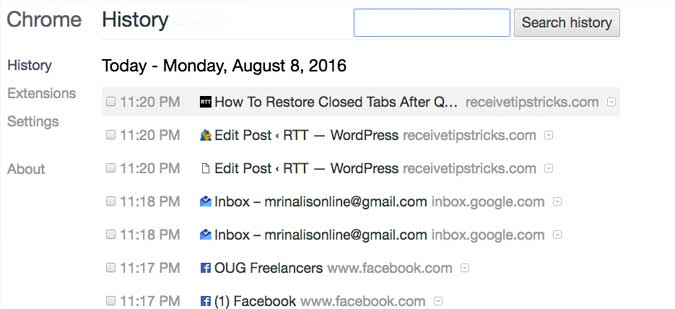
Метод 2
Лучший способ повторно открыть закрытое окно — использовать сочетание клавиш CTRL + SHIFT + T (или CMD + SHIFT + T для Mac). Да, это тот же ярлык, который мы используем для повторного открытия закрытой вкладки при обычном просмотре. И он также отлично работает после закрытия браузера.
Или вы также можете щелкнуть правой кнопкой мыши вкладку Chrome и выбрать опцию открыть закрытое окно.
Однако, поскольку Chrome хранит все пользовательские данные во временной папке, этот ярлык может работать не всегда. Например, если вы выйдете из Chrome, выключите компьютер, а затем перезагрузите его через некоторое время; тогда, скорее всего, все ваши данные будут потеряны.
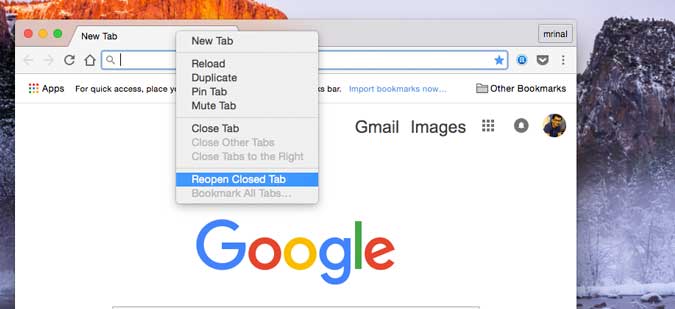
Постоянное исправление
Если вы часто случайно закрывали окно Chrome, то имеет смысл поискать постоянное решение.
Большинство людей используют опцию продолжить с того места, где вы остановилисьв настройках Chrome. Однако это отличается от того, чего мы пытаемся достичь. Большинство из нас не хотят повторно открывать последние использованные вкладки каждый раз, когда вы открываете Chrome; нас интересует только предотвращение случайного закрытия вкладок. У нас есть лучшее решение.
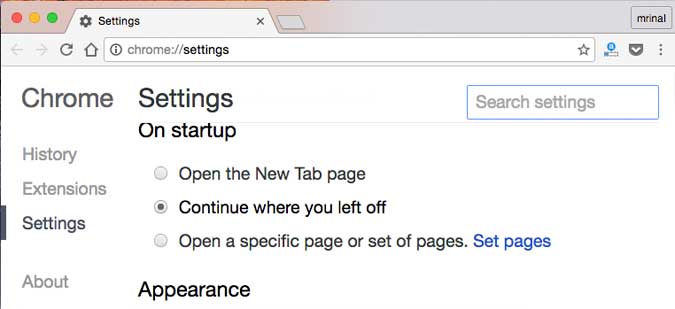
К счастью, на Mac есть скрытая опция, позволяющая включить уведомление о подтверждении перед выходом из Chrome. Чтобы активировать его, перейдите в меню Chrome в левом верхнем углу экрана и установите флажок Предупреждать перед выходом. Теперь вместо нажатия CMD + Q вам придется некоторое время удерживать CMD + Q, чтобы выйти из Chrome.
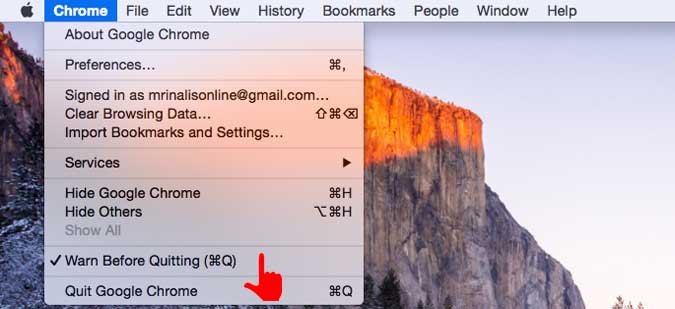
К сожалению, для Windows — такой встроенной опции нет. Поэтому наш единственный выход — использовать стороннее приложение, чтобы предотвратить случайное закрытие Chrome. И я нашел два таких приложения.
Закрой — это расширение Chrome, после включения которого вам будет предложено подтвердить действие, прежде чем вы закроете вкладку. Но это не лучшее решение, поскольку оно работает для вкладок, а нам нужно что-то для всего окна Chrome.
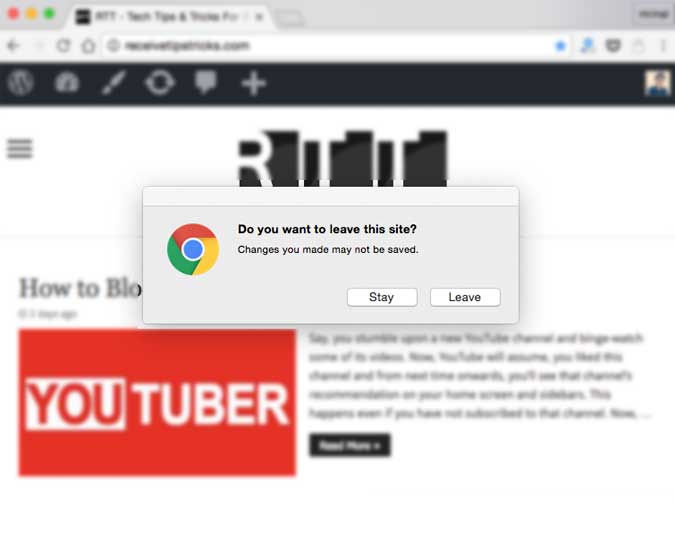
Вы также можете попробовать НетЗакрыть . Это легкое приложение, которое отображает окно подтверждения, прежде чем вы закроете любое приложение. Однако обязательно добавьте это приложение в автозагрузку Windows.
